在网页设计中,图片淡化效果是一种常见的视觉呈现方式,它能够吸引用户的注意力,同时提升整体的视觉效果。本文将详细介绍如何使用HTML和CSS轻松实现图片淡化效果,并提供一些视觉效果提升的技巧。
一、图片淡化效果原理
图片淡化效果主要是通过调整图片的透明度(opacity)和背景颜色(background-color)来实现的。在CSS中,我们可以通过修改元素的opacity属性来调整其透明度,而background-color属性则用于设置元素背后的颜色。
二、实现图片淡化效果
以下是一个简单的例子,展示了如何使用HTML和CSS实现图片淡化效果:

在这个例子中,我们创建了一个包含图片的容器.image-container,并为其添加了:after伪元素,用于显示淡化背景。当鼠标悬停在图片上时,图片的透明度会降低到0.5,同时背景的透明度也会逐渐增加,从而实现淡化效果。
三、视觉效果提升技巧
渐变背景:使用CSS渐变(linear-gradient)为图片或背景添加渐变效果,可以增加视觉层次感。
动画效果:使用CSS动画(animation)和过渡效果(transition)可以使图片淡化效果更加平滑和生动。
响应式设计:确保图片淡化效果在不同设备和屏幕尺寸上都能正常显示。
优化性能:避免过度使用复杂的效果,以免影响网页加载速度。
一致性:在整个网站上保持一致的图片淡化效果,以增强品牌形象。
通过以上方法和技巧,您可以轻松实现图片淡化效果,并提升网页的视觉效果。